Taucht die Mac-Adware einfach aus dem Nichts auf und verlangsamt Ihren Computer? Ein Ganzes Adware-Entfernung auf dem Mac kann das Problem lösen. Ob es sich um die Adware aus einem Softwarepaket oder um Popup-Werbung handelt, Sie können sie alle mit den Methoden in diesem Artikel entfernen. Lesen Sie weiter und Sie werden sowohl den natürlichen Weg finden, Adware vom Mac zu deinstallieren, als auch den schnellsten Weg, dies zu tun, sowie Ihren Mac von versteckter Malware zu bereinigen.

- Teil 1: So entfernen Sie Adware manuell vom Mac
- Teil 2: Schnellste Methode zum Deinstallieren von Adware auf dem Mac
- Teil 3: Häufig gestellte Fragen zum Entfernen von Adware auf dem Mac
Teil 1: So entfernen Sie Adware manuell vom Mac
Die Adware-Entfernung auf dem Mac kann mit der detaillierten Anleitung unten super einfach sein. Außerdem, wenn Sie keinen zusätzlichen Speicherplatz für ein Cleaner-Programm auf Ihrem Mac haben oder nicht bereit sind, eines herunterzuladen. Sie können Adware einfach mit bloßen Händen vom Mac deinstallieren. Obwohl der natürliche Weg etwas zeitaufwändig ist, können Sie die Adware dennoch vollständig loswerden. Ohne weitere Umschweife und um die Deinstallationsmethode besser zu veranschaulichen, sind hier die Schritte zum Entfernen der Mac Cleaner-Adware.
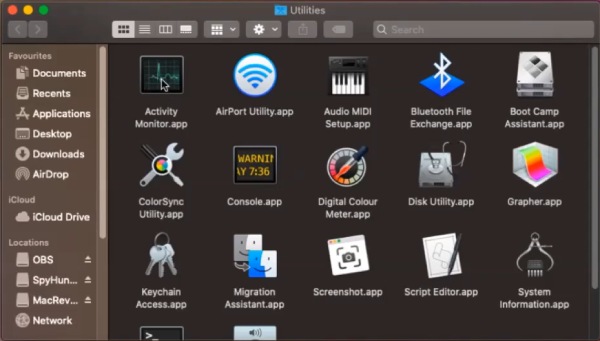
Schritt 1 Da die Adware oft getarnt ist und im Hintergrund arbeitet. Sie müssen zuerst klicken StartPad und offene Activity Monitor überprüfen.
Schritt 2 Suchen Sie die mögliche Adware wie Mac Cleaner und klicken Sie auf die Beenden erzwingen Schaltfläche in der oberen linken Ecke des Fensters.
Schritt 3 Ziehen Sie die bestimmte Adware auf dem Desktop in den Papierkorb. Dann öffnen Finder und geben Sie den Namen der Adware wie Mac Cleaner ein.
Schritt 4 Um eine vollständige Adware-Entfernung auf dem Mac zu erreichen, klicken Sie auf die Speichern Knopf unter dem Suchleiste , um den Suchbereich zu erweitern, und klicken Sie auf Systemdateien Diese IM PREIS ENTHALTEN.
Hinweis: Um die Deinstallation vollständig abzuschließen, sollten Sie daran denken, den Papierkorb zu leeren.
Teil 2: Schnellste Methode zum Deinstallieren von Adware auf dem Mac
Gibt es eine elegante und einfache Möglichkeit, eine vollständige Adware-Entfernung auf dem Mac durchzuführen? Ja da ist. Sie können den Deinstallationsprozess beschleunigen und müssen nicht so viel Zeit damit verbringen, jede Datei zu finden, um Mac-Adware zu entfernen. Laden Sie einfach die Apeaksoft Mac Cleaner und streichen Sie alle Adware und zugehörigen Junk-Dateien.

4,000,000+ Downloads
Beschleunigen Sie Ihren langsamen Mac indem Sie die Festplatte bereinigen.
Entfernen Sie alle Junk-Dateien, die von unerwünschter Adware hinterlassen wurden.
Behalten Sie Ihren Mac-Status im Auge, um ihn besser zu verwalten.
Scannen Sie Software schnell, um Mac-Adware besser zu finden.
So entfernen Sie Adware vom Mac über den Cleaner
Schritt 1 Laden Sie diesen Reiniger kostenlos herunter und installieren Sie ihn auf Ihrem Mac-Gerät. Starten Sie das Programm und Sie sehen drei Schaltflächen auf der Hauptoberfläche: Status, Reiniger und Toolkit. Um Adware auf dem Mac zu deinstallieren, müssen Sie auf klicken Toolkit .

Schritt 2 Klicken Sie auf die Deinstallieren Schaltfläche, um die gesamte Software auf Ihrem Mac anzuzeigen und die unnötige Adware sowie die zugehörigen Dateien zu entfernen. Klicken Sie einfach auf die Scannen Klicken Sie auf die Schaltfläche „Anzeigen“, um die Deinstallation zu starten, und klicken Sie auf die Schaltfläche „Anzeigen“, um die gesamte Software anzuzeigen.

Schritt 3 Sie sehen die Software mit allen Dateien, klicken Sie auf die Kontrollkästchen vor der Adware, die Sie entfernen möchten, um sie alle auszuwählen. Klicken Sie abschließend auf die Clean Schaltfläche unten, um es zu entfernen. Sie können auch zurückgehen und die verwenden Reiniger Funktion, um Speicherplatz auf dem Mac freizugeben.

Teil 3: Häufig gestellte Fragen zum Entfernen von Adware auf dem Mac
Wie definiere ich die Mac-Adware?
Verkleidete Adware ist schwer zu erkennen, aber sie hat einige häufige Symptome, wie z. B. Pop-ups, die über Updates oder gefälschte Software lügen. Wenn Sie außerdem feststellen, dass die Anzeigen bei der Suche auf Webseiten häufiger als gewöhnlich erscheinen, können Sie die Software überprüfen, die auf dem Mac im Hintergrund läuft, um mögliche Adware zu finden.
Wie entferne ich Adware von Chrome auf dem Mac?
Um unerwartete Pop-ups mit schädlicher Werbung zu verhindern, befolgen Sie die Schritte hier. Zuerst können Sie chrome://extensions in die Chrome-Suchleiste eingeben und alle möglichen Erweiterungen mit Anzeigen finden und auf Entfernen klicken. Oder klicken Sie auf die Weitere -Taste und Einstellungen button. Klicken Sie dann auf die Datenschutz und Sicherheit Schaltfläche zum Öffnen Site-Einstellungen. Klicken Sie Zusätzliche Inhaltseinstellungen und Siehe Werbung, und ändern Sie es dann in Ihre bevorzugten Einstellungen.
Was ist der wahrscheinlichste Weg, um mit Mac-Adware infiziert zu werden?
Der wahrscheinlichste Weg, von Mac-Adware ausgetrickst zu werden, ist das Softwarepaket. Sie können einige Software von einer Website herunterladen und bei der Installation nicht zu viel Aufmerksamkeit schenken und auch die unerwünschte erhalten. Vielleicht klicken Sie unbewusst auf einige Links und erhalten die Adware. In diesem Fall sollten Sie Reiniger wie Apeaksoft und verwenden AdwCleaner um sie von Ihrem Computer zu entfernen.
Fazit
Kurz gesagt, in diesem Artikel können Sie zwei Methoden zum Entfernen von Adware vom Mac kennenlernen. Diese beiden Methoden bieten Ihnen die natürliche Lösung ohne zusätzliche Downloads sowie den schnellsten Weg, der es Ihnen ermöglicht Deinstallieren Sie Adware auf dem Mac leicht. Wählen Sie jetzt diejenige aus, die Sie bevorzugen, und entfernen Sie die unerwünschte Adware vollständig von Ihrem Mac.




